Plastikkarten: Unterschied zwischen den Versionen
Juhe (Diskussion | Beiträge) |
Juhe (Diskussion | Beiträge) |
||
| (7 dazwischenliegende Versionen desselben Benutzers werden nicht angezeigt) | |||
| Zeile 1: | Zeile 1: | ||
===Plastikkarten- |
===Plastikkarten-Bedrucken=== |
||
Zur Verfügung stehen dazu zwei verschiedene Kartendrucker: |
Zur Verfügung stehen dazu zwei verschiedene Kartendrucker: |
||
[[Datei:Druckeinstellungen_EltronP310.jpg|right|150px|thumb|Druckeinstellungen Eltron P310]] |
|||
* CIM C310CM (dunkelgraues Gehäuse), derzeit mit |
* CIM C310CM (dunkelgraues Gehäuse), derzeit mit YMCKO-Farbband bestückt und konfiguriert |
||
* Eltron P310CM (hellgraues Gehäuse), derzeit mit monochromen Farbband bestückt und konfiguriert |
* Eltron P310CM (hellgraues Gehäuse), derzeit mit monochromen Farbband bestückt und konfiguriert |
||
Sie sind über den Parallelport an den Windows-Vista-Rechner WORKSHOP--76 angeschlossen bzw. anschließbar. |
Sie sind über den Parallelport an den Windows-Vista-Rechner WORKSHOP--76 angeschlossen bzw. anschließbar. |
||
| Zeile 10: | Zeile 11: | ||
Die Druckdaten können per Kartendesignsoftware oder jedem beliebigen Programm erstellt werden, das die Abmessungen CR80 / 54,0 mm x 85,6 mm ausdruckt. Es ist nahezu randloser Druck möglich. Die Karten werden auf der Oberseite bedruckt und unten hinten ggf. magnetcodiert. |
Die Druckdaten können per Kartendesignsoftware oder jedem beliebigen Programm erstellt werden, das die Abmessungen CR80 / 54,0 mm x 85,6 mm ausdruckt. Es ist nahezu randloser Druck möglich. Die Karten werden auf der Oberseite bedruckt und unten hinten ggf. magnetcodiert. |
||
Beide Drucker sollten Magnetkarten (HICO) codieren können (bisher nicht evaluiert). |
Beide Drucker sollten Magnetkarten (HICO) codieren können (bisher nicht evaluiert). |
||
Der CIM sollte die über die serielle Schnittstelle auch Magnetkarten auslesen können (bisher nicht evaluiert). |
|||
Es stehen weiße Blanko-Karten und weiße Blanko-Magnetkarten sowie goldene Blanko-Magnetkarten und einige farbige Karten (in sehr geringer Menge) zur Verfügung. |
Es stehen weiße Blanko-Karten und weiße Blanko-Magnetkarten sowie goldene Blanko-Magnetkarten und einige farbige Karten (in sehr geringer Menge) zur Verfügung. |
||
Weitere Verbrauchsmaterialien sind auf Anfrage ggf. verfügbar. |
Weitere Verbrauchsmaterialien sind auf Anfrage ggf. verfügbar. |
||
Das professionelle Kartendruckprogramm CardFive (Version 7.7) ist - mangels auffindbarer Lizenz - nur als Demo aufrufbar. |
|||
;Wichtig |
;Wichtig |
||
* Fassen Sie die Plastikkarten nicht auf der zu bedruckenden Fläche an! |
* Fassen Sie die Plastikkarten nicht auf der zu bedruckenden Fläche an! Berühren Sie die Karten nur an den Rändern. |
||
* ggf. müssen Sie die Karten einzeln einlegen/einschieben. |
* ggf. müssen Sie die Karten einzeln einlegen/einschieben. |
||
* Anleitungen als PDF auf dem Windows-Vista-Rechner WORKSHOP--76 verfügbar |
* Anleitungen als PDF auf dem Windows-Vista-Rechner WORKSHOP--76 verfügbar |
||
| Zeile 24: | Zeile 28: | ||
* P310 Maintenance Manual Rev. B 980264-001 (Eltron) (Englisch) A4 (farbig) |
* P310 Maintenance Manual Rev. B 980264-001 (Eltron) (Englisch) A4 (farbig) |
||
* Anwender-Handbuch P310C & P310F Rev. C 980261-031 (Deutsch) A5 |
* Anwender-Handbuch P310C & P310F Rev. C 980261-031 (Deutsch) A5 |
||
* P310 |
* P310 Plastikkartendrucker Handbuch (Eltron) Rev. A 980261-031 (Deutsch) A5 (Original) - siehe Geräterückseite |
||
* P310 Operator Help Guide (Eltron) 980283-001 (Englisch) A5 (Original) - siehe Geräterückseite |
* P310 Operator Help Guide (Eltron) 980283-001 (Englisch) A5 (Original) - siehe Geräterückseite |
||
;Hinweise: |
|||
;Hinweis: |
|||
Magnetkarten können auch mit dem |
* Magnetkarten können auch mit dem an dem Windows-Vista-Rechner WORKSHOP--76 als Tastatur angeschlossenen WINCOR NIXDORF Magnetkartenleser (3 Tracks) ausgelesen werden. |
||
* Magnetkarten können auch mit dem AK-980-U123-B USB-Magnetkartenleser (3 Tracks) ausgelesen werden. |
|||
* Barcodes können mit dem an dem Windows-Vista-Rechner WORKSHOP--76 als Tastatur durchgeschleiften 2D-Barcode-Scanner ausgelesen werden. |
|||
* Chipkarten könnten mit dem MASTERA III bearbeitet werden. |
|||
* Chipkarten können mit dem Seriell-Reader/Writer Towitoko ChipDrive micro bearbeitet werden. |
|||
* Chipkarten können mit dem USB-Reader/Writer ReinerSCT (kontakthaft) bearbeitet werden. |
|||
* Chipkarten könn en mit dem USB-Reader/Writer SDI011 (kontakthaft) bearbeitet werden. |
|||
* NFC-Karten können mit dem USB-Reader/Writer SDI011 (kontaktfrei) bearbeitet werden. |
|||
Siehe [[Mitgliedskarte|Projekt Mitgliedskarte]] |
|||
[[Category:Anleitungen]] |
[[Category:Anleitungen]] |
||
Aktuelle Version vom 19. August 2016, 22:02 Uhr
Plastikkarten-Bedrucken
Zur Verfügung stehen dazu zwei verschiedene Kartendrucker:
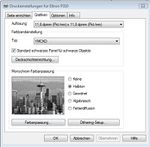
- CIM C310CM (dunkelgraues Gehäuse), derzeit mit YMCKO-Farbband bestückt und konfiguriert
- Eltron P310CM (hellgraues Gehäuse), derzeit mit monochromen Farbband bestückt und konfiguriert
Sie sind über den Parallelport an den Windows-Vista-Rechner WORKSHOP--76 angeschlossen bzw. anschließbar.
Der CIM verfügt über einen seriellen Port (derzeit nicht angeschlossen), mit dem die Magnetkartendaten (ANSI 4.16 / ISO 78811/2/3) ausgelesen werden können.
Die Druckdaten können per Kartendesignsoftware oder jedem beliebigen Programm erstellt werden, das die Abmessungen CR80 / 54,0 mm x 85,6 mm ausdruckt. Es ist nahezu randloser Druck möglich. Die Karten werden auf der Oberseite bedruckt und unten hinten ggf. magnetcodiert.
Beide Drucker sollten Magnetkarten (HICO) codieren können (bisher nicht evaluiert). Der CIM sollte die über die serielle Schnittstelle auch Magnetkarten auslesen können (bisher nicht evaluiert).
Es stehen weiße Blanko-Karten und weiße Blanko-Magnetkarten sowie goldene Blanko-Magnetkarten und einige farbige Karten (in sehr geringer Menge) zur Verfügung. Weitere Verbrauchsmaterialien sind auf Anfrage ggf. verfügbar.
Das professionelle Kartendruckprogramm CardFive (Version 7.7) ist - mangels auffindbarer Lizenz - nur als Demo aufrufbar.
- Wichtig
- Fassen Sie die Plastikkarten nicht auf der zu bedruckenden Fläche an! Berühren Sie die Karten nur an den Rändern.
- ggf. müssen Sie die Karten einzeln einlegen/einschieben.
- Anleitungen als PDF auf dem Windows-Vista-Rechner WORKSHOP--76 verfügbar
Doku/gedruckte Handbücher
- Card printer Programmer's Manual Rev. F 980081-001 (Eltron) (Englisch) A4
- P310 Maintenance Manual Rev. B 980264-001 (Eltron) (Englisch) A4 (farbig)
- Anwender-Handbuch P310C & P310F Rev. C 980261-031 (Deutsch) A5
- P310 Plastikkartendrucker Handbuch (Eltron) Rev. A 980261-031 (Deutsch) A5 (Original) - siehe Geräterückseite
- P310 Operator Help Guide (Eltron) 980283-001 (Englisch) A5 (Original) - siehe Geräterückseite
- Hinweise
- Magnetkarten können auch mit dem an dem Windows-Vista-Rechner WORKSHOP--76 als Tastatur angeschlossenen WINCOR NIXDORF Magnetkartenleser (3 Tracks) ausgelesen werden.
- Magnetkarten können auch mit dem AK-980-U123-B USB-Magnetkartenleser (3 Tracks) ausgelesen werden.
- Barcodes können mit dem an dem Windows-Vista-Rechner WORKSHOP--76 als Tastatur durchgeschleiften 2D-Barcode-Scanner ausgelesen werden.
- Chipkarten könnten mit dem MASTERA III bearbeitet werden.
- Chipkarten können mit dem Seriell-Reader/Writer Towitoko ChipDrive micro bearbeitet werden.
- Chipkarten können mit dem USB-Reader/Writer ReinerSCT (kontakthaft) bearbeitet werden.
- Chipkarten könn en mit dem USB-Reader/Writer SDI011 (kontakthaft) bearbeitet werden.
- NFC-Karten können mit dem USB-Reader/Writer SDI011 (kontaktfrei) bearbeitet werden.
Siehe Projekt Mitgliedskarte